เรามักจะถ่ายภาพหน้าหนังสือ ไดอะแกรมการออกแบบผลิตภัณฑ์ หรือเนื้อหาอื่นๆ แล้วต้องการแปลงเป็นรูปแบบเอกสารด้วยเหตุผลหลายประการ ตัวอย่างเช่น ผู้ใช้บางคนต้องการแปลงรูปภาพเป็น PDF เพื่อรักษากราฟิกและลดขนาดไฟล์
คําถามหลักคือวิธีที่ถูกต้องและแม่นยําในการแปลงรูปภาพเป็นเอกสารคืออะไร นี่คือสิ่งที่เราจะกล่าวถึงในคู่มือของวันนี้ ดังนั้น ยึดติดกับคู่มือนี้เพื่อเรียนรู้วิธีแปลงรูปภาพเป็นรูปแบบเอกสารที่คุณเลือกอย่างง่ายดายหลังจากการทดสอบ เราพบว่า UPDF เป็นเครื่องมือที่ดีที่สุดสําหรับการแปลงรูปภาพเป็นเอกสาร ไม่เพียงแต่รองรับรูปแบบภาพที่หลากหลาย แต่ยังทํางานได้อย่างราบรื่นทั้งบนอุปกรณ์มือถือและเดสก์ท็อป นั่นเป็นเหตุผลที่เราแนะนําให้ดาวน์โหลด UPDF ก่อนเริ่มอ่าน
Windows • macOS • iOS • Android ปลอดภัย 100%
ส่วนที่ 1. ฉันสามารถถ่ายภาพและเปลี่ยนเป็นเอกสารได้หรือไม่?
ได้ คุณสามารถถ่ายภาพและเปลี่ยนเป็นเอกสารได้ อย่างไรก็ตาม ไม่มีวิธีโดยตรงในการบันทึกรูปภาพเป็นเอกสาร คุณต้องใช้เครื่องมือที่สามารถเปลี่ยนรูปภาพเป็นเอกสารในขณะที่รักษาเค้าโครงรูปภาพไว้
UPDF เป็นเครื่องมือในอุดมคติอย่างหนึ่งที่คุณสามารถใช้เพื่อแปลงรูปภาพเป็น PDF, Word, Excel หรือรูปแบบไฟล์อื่นๆ มันยังช่วยให้คุณสามารถแก้ไขข้อความรูปภาพได้ด้วยเทคโนโลยี OCR อ่านส่วนถัดไปเพื่อเรียนรู้วิธีแปลงรูปภาพเป็นเอกสารด้วย UPDF
ส่วนที่ 2. ฉันจะถ่ายภาพและแปลงเป็นเอกสารได้อย่างไร
ดังที่ได้กล่าวไว้ก่อนหน้านี้ ในการเปลี่ยนรูปภาพเป็นเอกสาร คุณต้องใช้เครื่องมือแปลงรูปภาพ เครื่องมือควรสามารถรักษากราฟิกและแปลงรูปภาพเป็นรูปแบบเอกสารที่คุณเลือกได้ นี่คือสิ่งที่ UPDF มีให้
UPDF เป็นเครื่องมือแปลงรูปภาพที่ทันสมัยและทรงพลังที่สุด ซึ่งสามารถเปลี่ยนรูปภาพเป็นเอกสารได้ภายในเวลาไม่ถึงนาทีด้วยการคลิกเพียงไม่กี่ครั้ง กระบวนการแปลงอัจฉริยะช่วยให้คุณแปลงรูปภาพหลายภาพเป็น PDF พร้อมกันโดยไม่ลดทอนคุณภาพของไฟล์หรือกราฟิก
ไฮไลท์หลักของ UPDF มีดังนี้:
- รองรับการแปลงไฟล์รูปภาพประเภทต่างๆ รวมถึง JPG, JPEG, PNG, GIF, BMP, TIF และ TIFF
- สามารถแปลงรูปภาพเป็น PDF, Word, Excel, PPT, RTF, CSV, HTML และอื่นๆ
- รักษากราฟิกภาพ เลย์เอาต์ และคุณภาพระหว่างการแปลง
- สามารถแปลงภาพหลายภาพพร้อมกันได้
- เป็นวิธีทันทีในการแชร์เอกสารที่แปลงแล้วกับผู้อื่นผ่านอีเมลหรือลิงก์
- เทคโนโลยี OCR สามารถแยกข้อความจากรูปภาพและแปลงเป็นรูปแบบที่แก้ไขได้
- แชทบอท AI (UPDF AI) สามารถแปลข้อความบนรูปภาพเป็นภาษาใดก็ได้
- สามารถแปลงรูปภาพเป็นเอกสารบน Windows, Mac, iOS และ Android
กล่าวโดยย่อ UPDF เป็นเครื่องมือที่สมบูรณ์และทรงพลังในการแปลงรูปภาพเป็นเอกสารอย่างมีประสิทธิภาพ เหตุใดจึงไม่ดาวน์โหลด UPDF ตอนนี้และทดสอบคุณสมบัติทั้งหมดด้วยตัวคุณเองล่ะ
Windows • macOS • iOS • Android ปลอดภัย 100%
ทําตามขั้นตอนด้านล่างเพื่อแปลงรูปภาพเป็นเอกสารด้วย UPDF:
1. สําหรับอุปกรณ์มือถือ (Android และ iOS)
ขั้นตอนที่ 1. หลังจากนั้น ติดตั้งแอป UPDF และเปิดใช้งาน
ขั้นตอนที่ 2. หลังจากนั้น ไปที่ส่วน "ไฟล์" เลือก "ไฟล์", "รูปภาพ", "คอมพิวเตอร์" หรือ "คลาวด์ไดรฟ์" ภายใต้ตัวเลือก "นําเข้าจาก" เลือกไฟล์รูปภาพเพื่อนําเข้าไปยังแอป UPDF
ขั้นตอนที่ 3. หลังจากนั้น หลังจากนําเข้าไฟล์รูปภาพแล้ว ให้คลิกจุดสามจุดด้านล่างชื่อไฟล์ จากนั้นเลือก แปลงเป็น PDF.
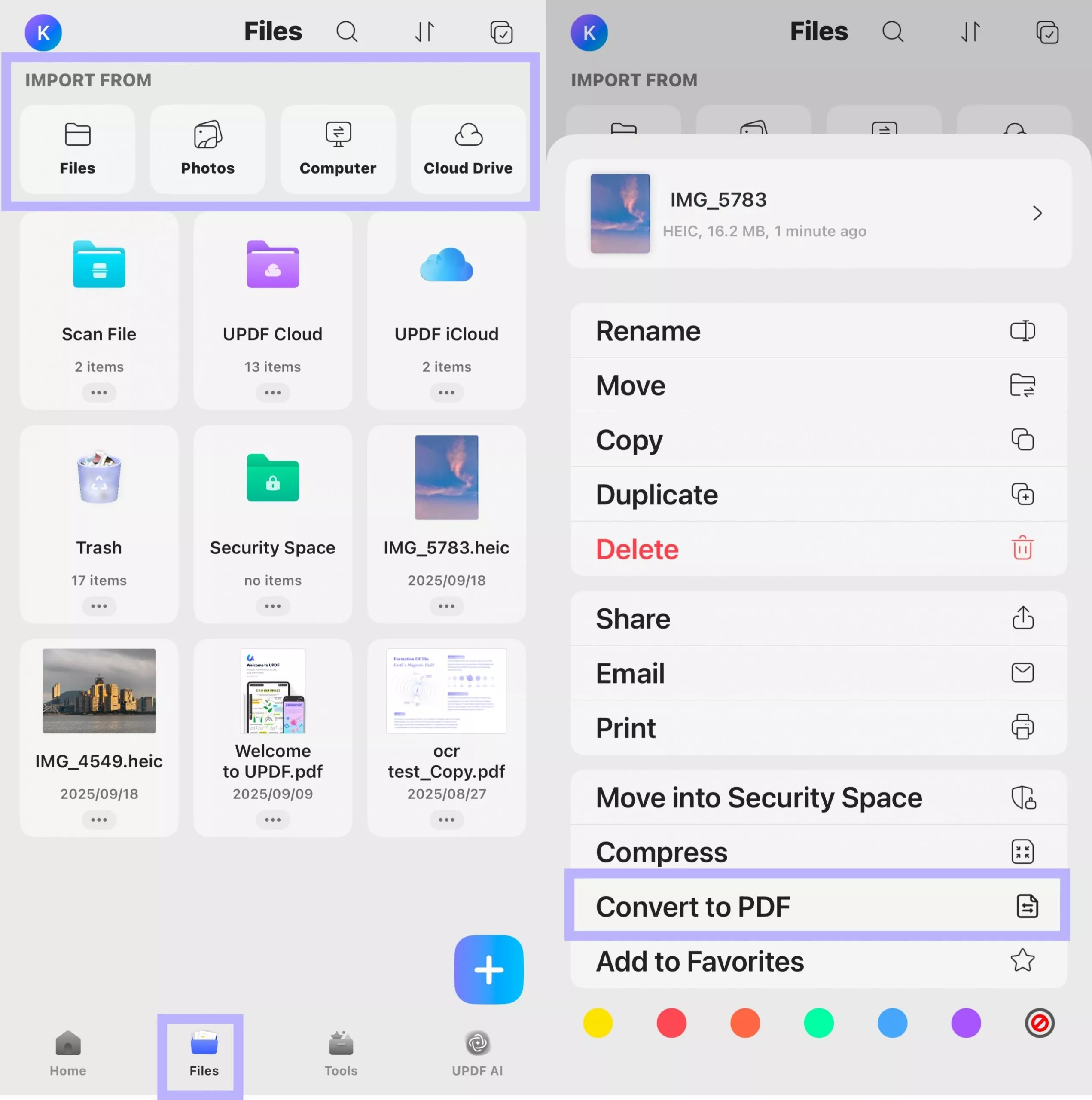
ขั้นตอนที่ 4. หลังจากนั้น ด้วยวิธีนี้ รูปภาพจะถูกแปลงและบันทึกเป็น PDF
ขั้นตอนที่ 5. หลังจากนั้น คุณยังสามารถเลือกรูปภาพหลายภาพได้โดยแตะปุ่มเลือกหลายรายการที่มุมขวาบน เลือกรูปภาพที่คุณต้องการ จากนั้นคลิกเมนู "เพิ่มเติม" หรือสามจุดที่แถบเครื่องมือด้านล่าง แล้วเลือก "แปลงเป็น PDF" เพื่อแปลงเป็นไฟล์ PDF ไฟล์เดียว
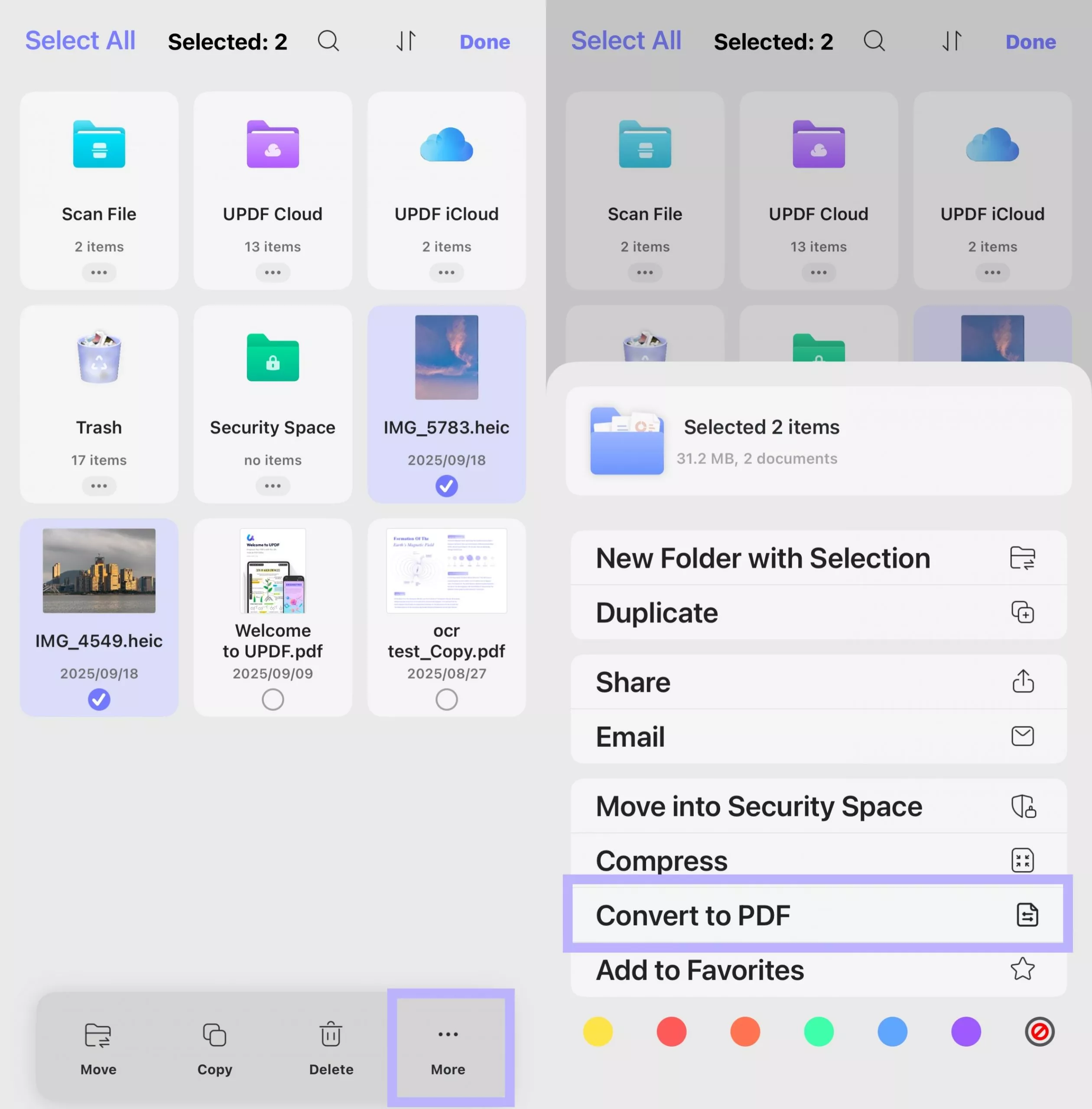
หากคุณต้องการแปลงรูปภาพเป็นเอกสารอื่นๆ เช่น Word หรือ Excel คุณสามารถเปิดไฟล์ PDF ที่แปลงแล้วเลือกแปลงจากแถบเครื่องมือด้านล่างเพื่อเปลี่ยน PDF เป็นรูปแบบอื่น
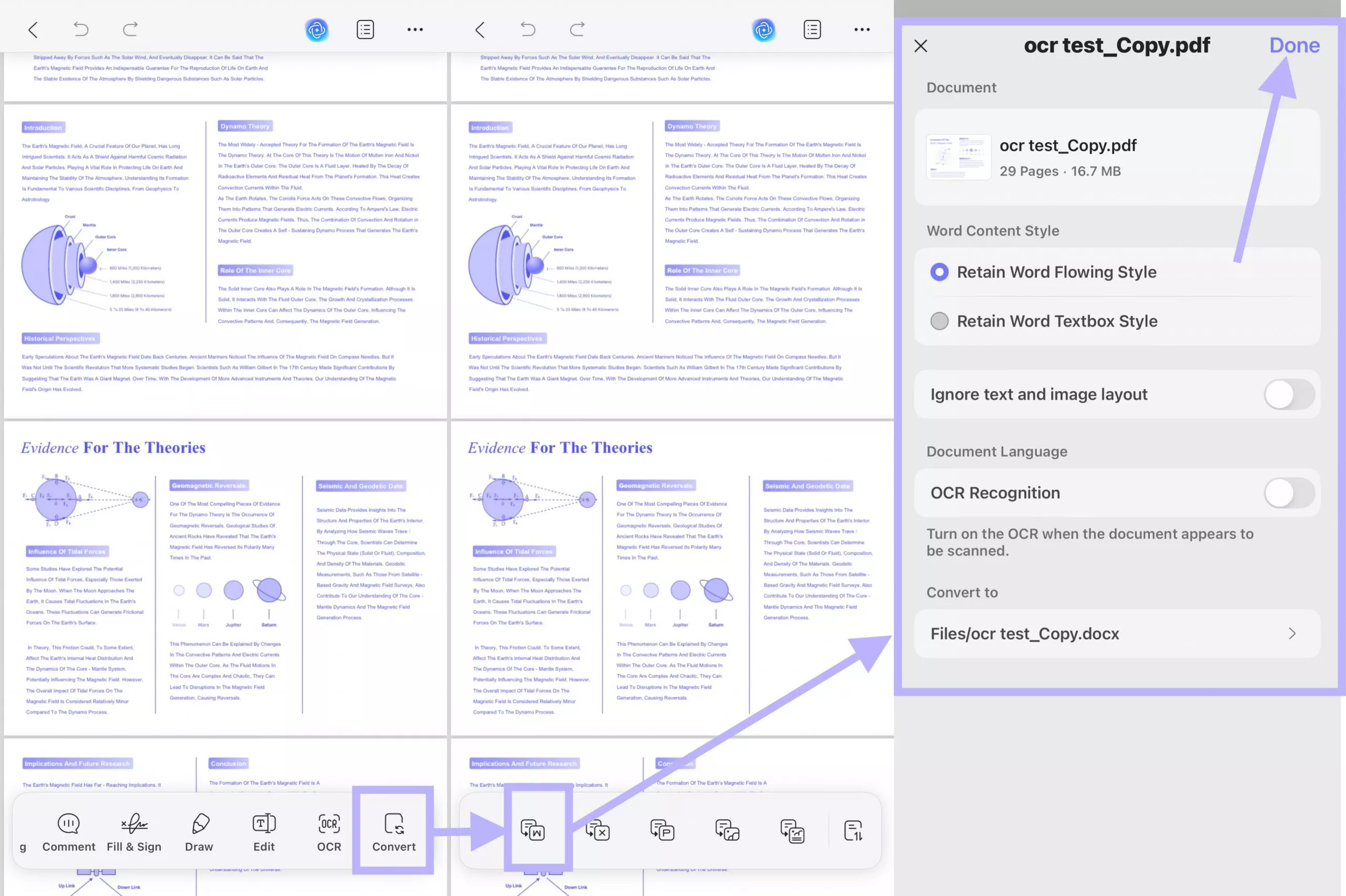
2. สําหรับ Windows/Mac
ขั้นตอนที่ 1. หลังจากนั้น ดาวน์โหลดและเปิดใช้ UPDF บนคอมพิวเตอร์ Windows หรือ Mac ของคุณ จากหน้าจอหลัก ให้คลิก เครื่องมือ> สร้าง PDF> อื่นๆ>PDF จากรูปภาพ หลังจากนั้นเลือกและโหลดรูปภาพที่คุณต้องการแปลง หรือคุณสามารถลากและวางรูปภาพลงใน UPDF ได้โดยตรง
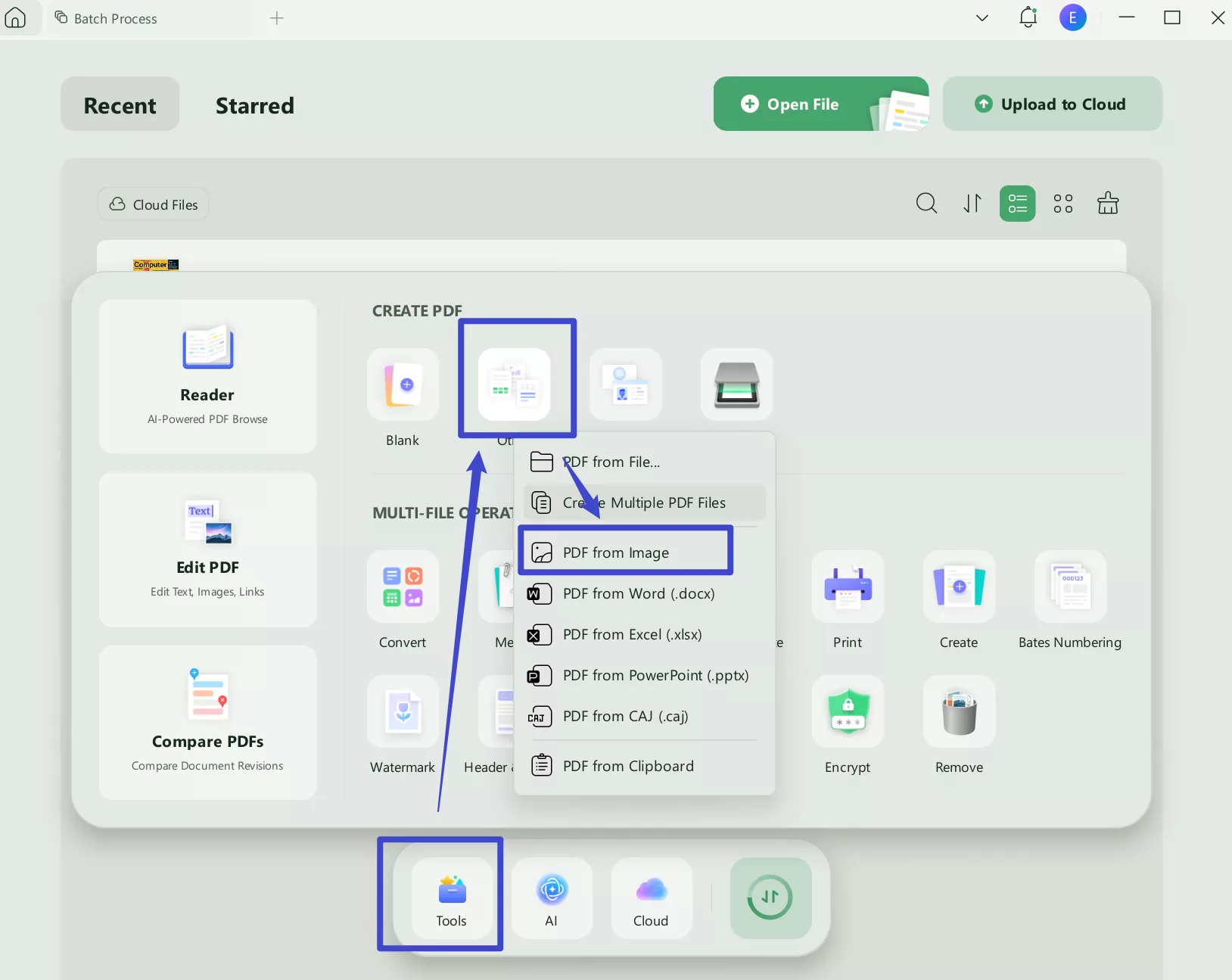
ขั้นตอนที่ 2. หลังจากนั้น เมื่อโหลดรูปภาพแล้ว รูปภาพจะถูกแปลงเป็น PDF ในกระบวนการแล้ว ตอนนี้คุณสามารถคลิกปุ่ม "บันทึก" จากแถบด้านข้างด้านขวาและบันทึกเป็น PDF
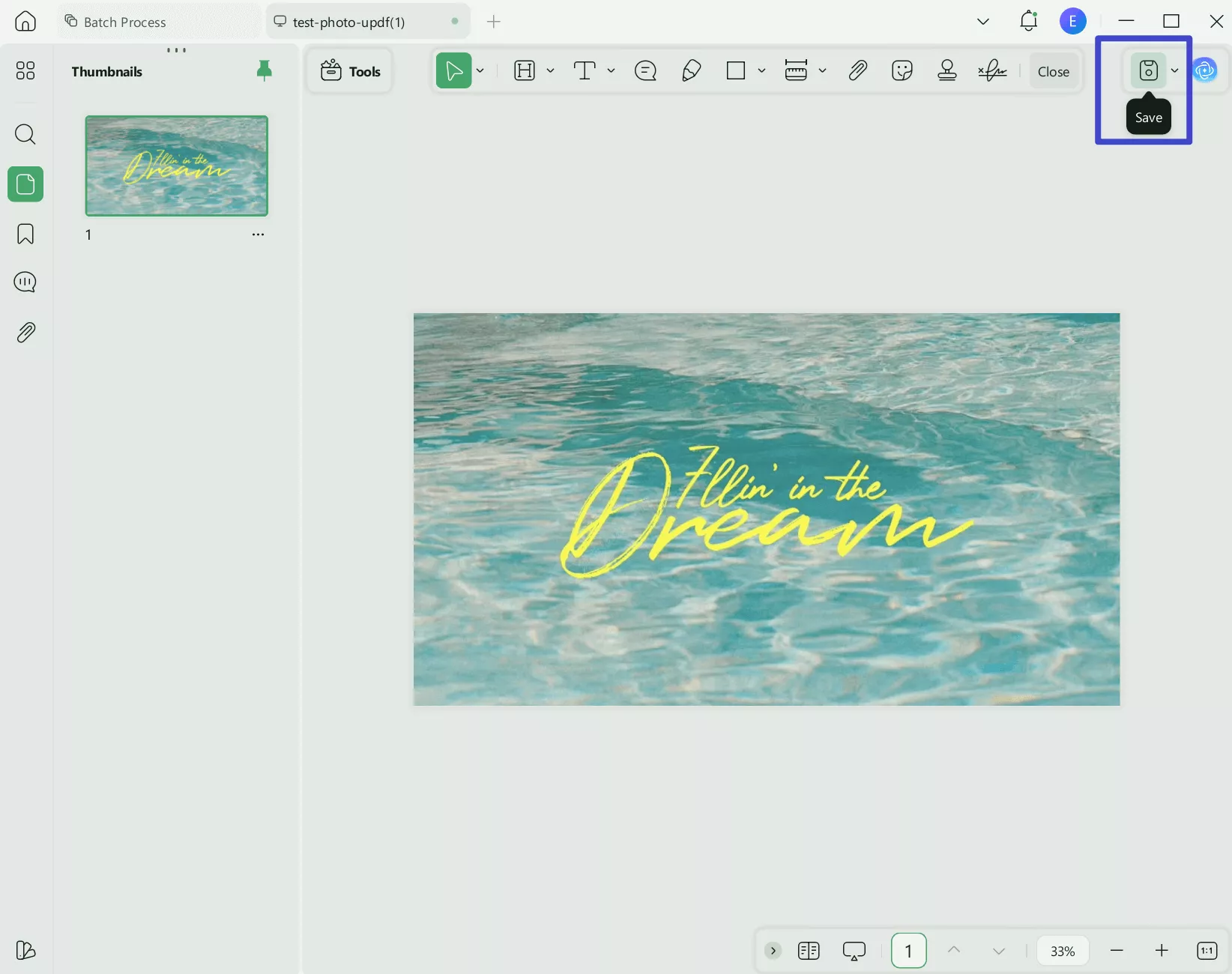
ขั้นตอนที่ 3. หลังจากนั้น หากคุณต้องการแปลงไฟล์เป็นรูปแบบอื่น ให้คลิกไอคอน "เครื่องมือ" ด้านบนและเลือกรูปแบบที่คุณต้องการ
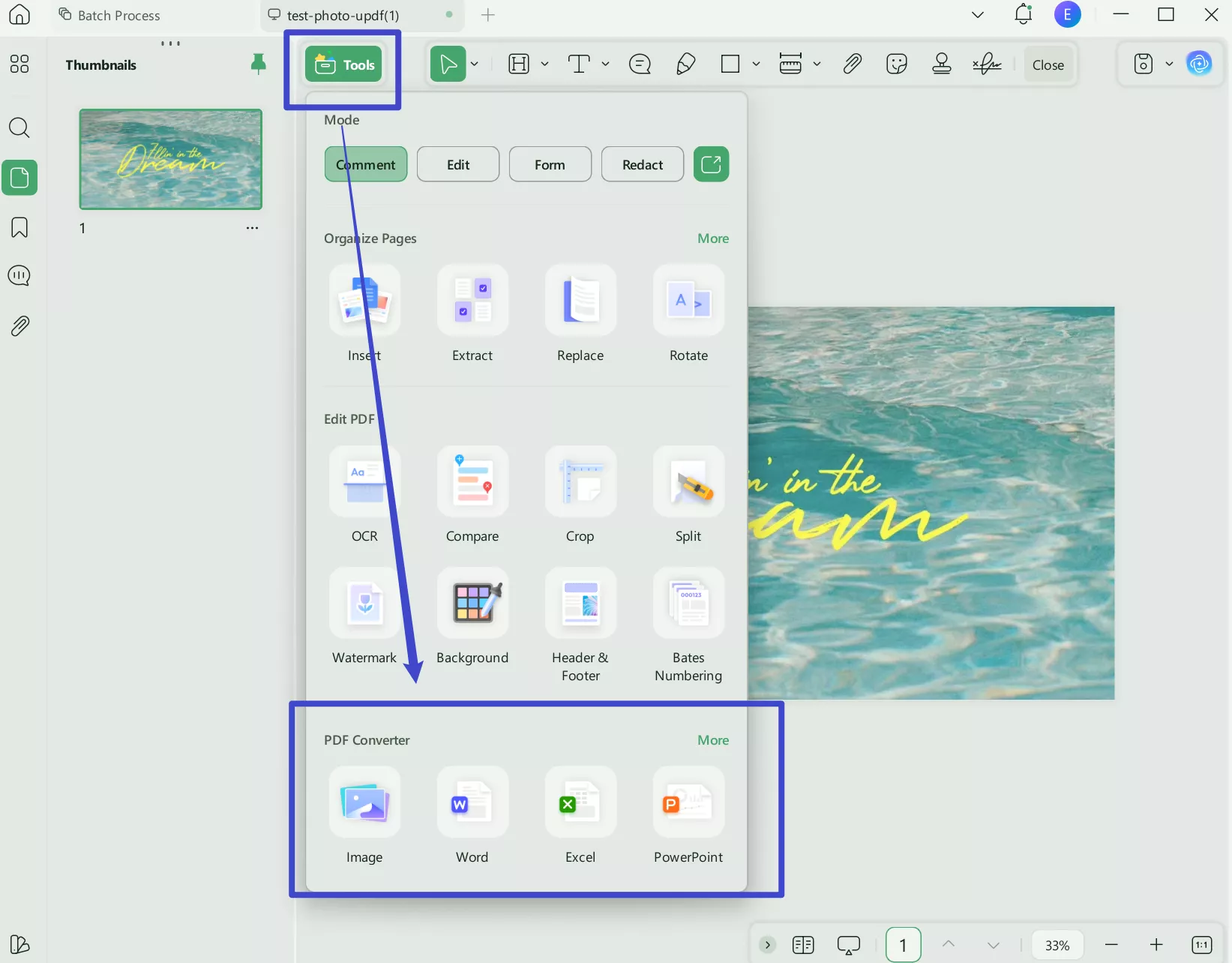
หากคุณมีรูปภาพหลายภาพที่ต้องการแปลงเป็น PDF และไม่ต้องการจัดการทีละภาพด้วยตนเอง
นี่คือขั้นตอน:
ขั้นตอนที่ 1. หลังจากนั้น ไปที่ "เครื่องมือ" ในอินเทอร์เฟซ UPDF แล้วเลือก "สร้าง" เพิ่มไฟล์รูปภาพทั้งหมดที่คุณต้องการแปลงเป็นรูปแบบ PDF
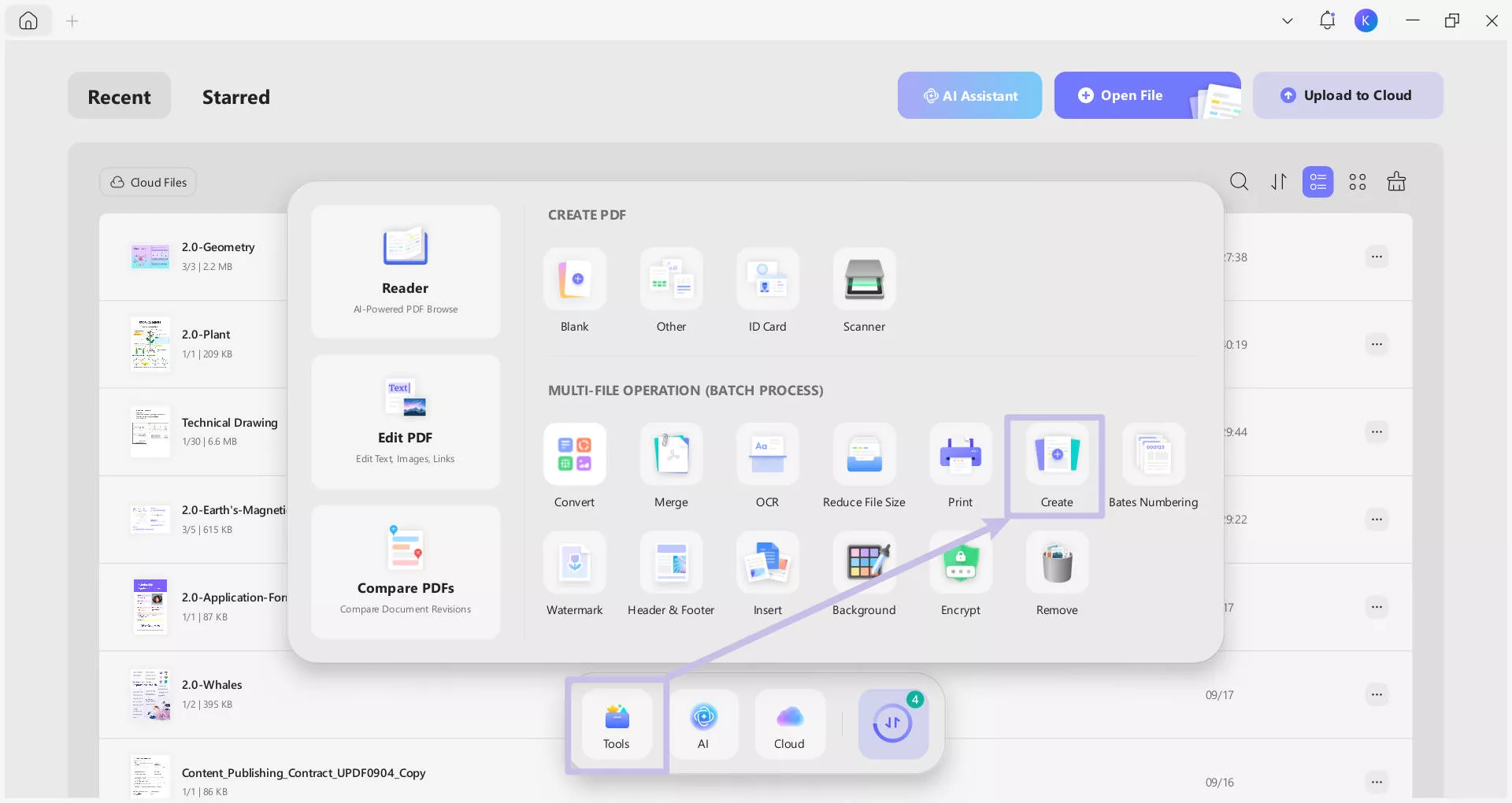
ขั้นตอนที่ 2. หลังจากนั้น ปรับแต่งการตั้งค่าจากหน้าต่างป๊อปอัปแล้วคลิก "นําไปใช้"
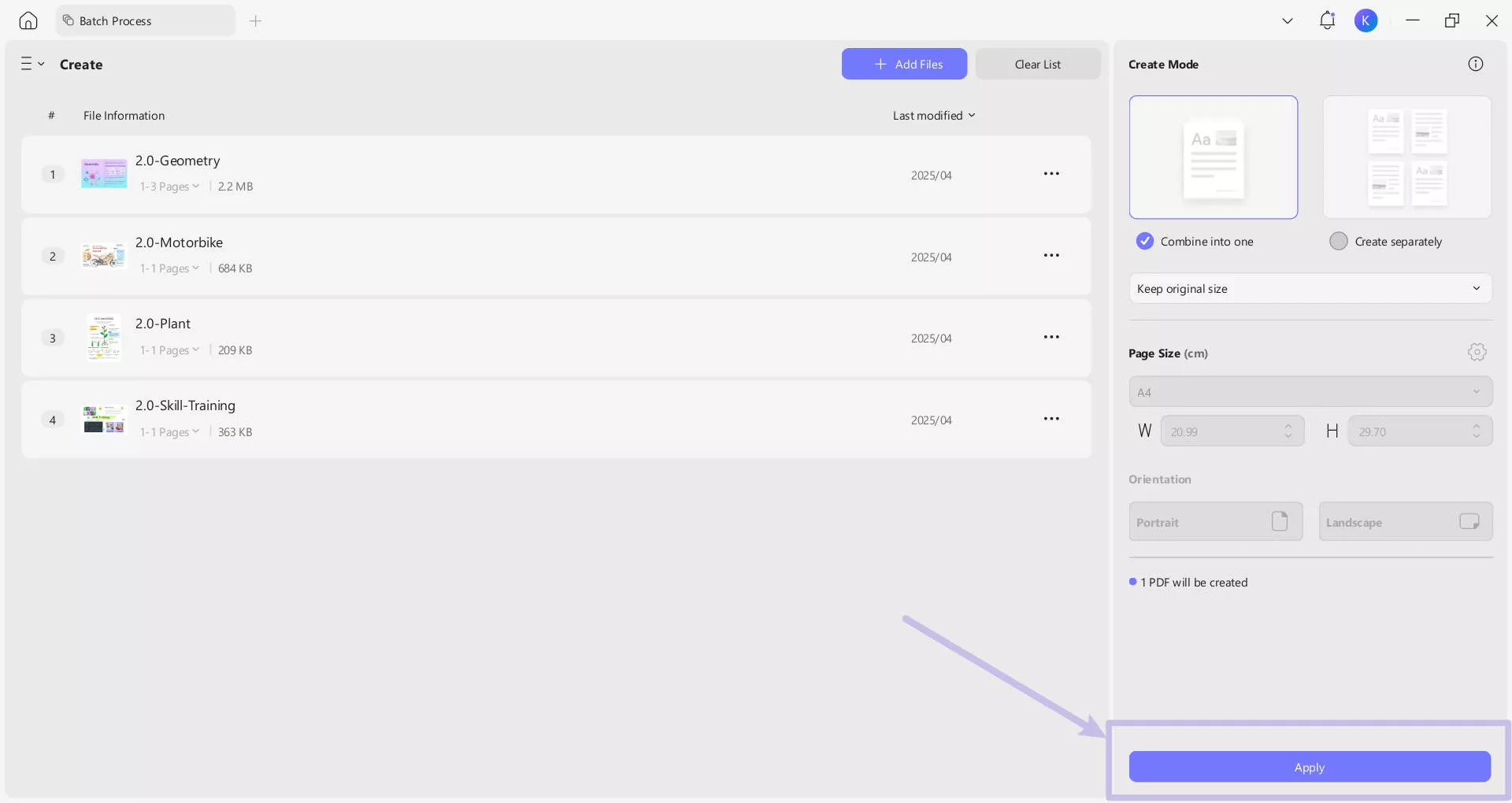
Iหากคุณต้องการแปลงรูปภาพหลายภาพเป็นรูปแบบอื่น คุณควรเลือก "สร้าง" ในขั้นตอนที่ 1
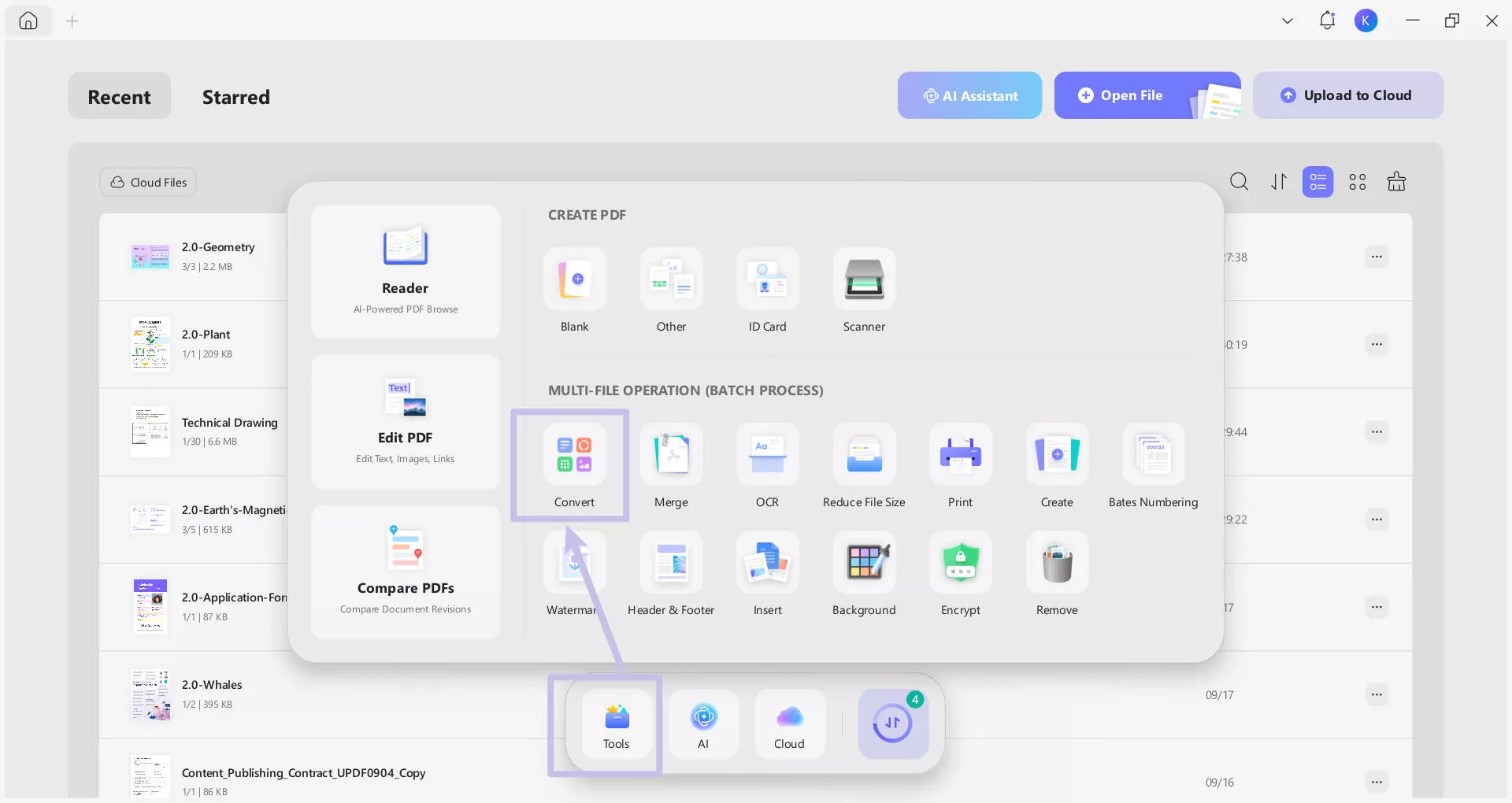
สะดวกยิ่งขึ้นไปอีก คุณสามารถเพลิดเพลินกับ OCR ได้อย่างราบรื่นในขณะที่แปลงรูปแบบ UPDF ทําให้การแปลงไฟล์ PDF รูปภาพ หรือเอกสารกระดาษที่สแกนเป็นไฟล์ Word, Excel หรือ PowerPoint ที่แก้ไขได้อย่างสมบูรณ์เป็นเรื่องง่ายในขั้นตอนเดียว ด้วยเทคโนโลยี OCR (Optical Character Recognition) ในตัว UPDF จะจดจําข้อความจากการสแกนและรูปภาพอย่างชาญฉลาดในขณะที่แปลงเป็นรูปแบบที่คุณต้องการ
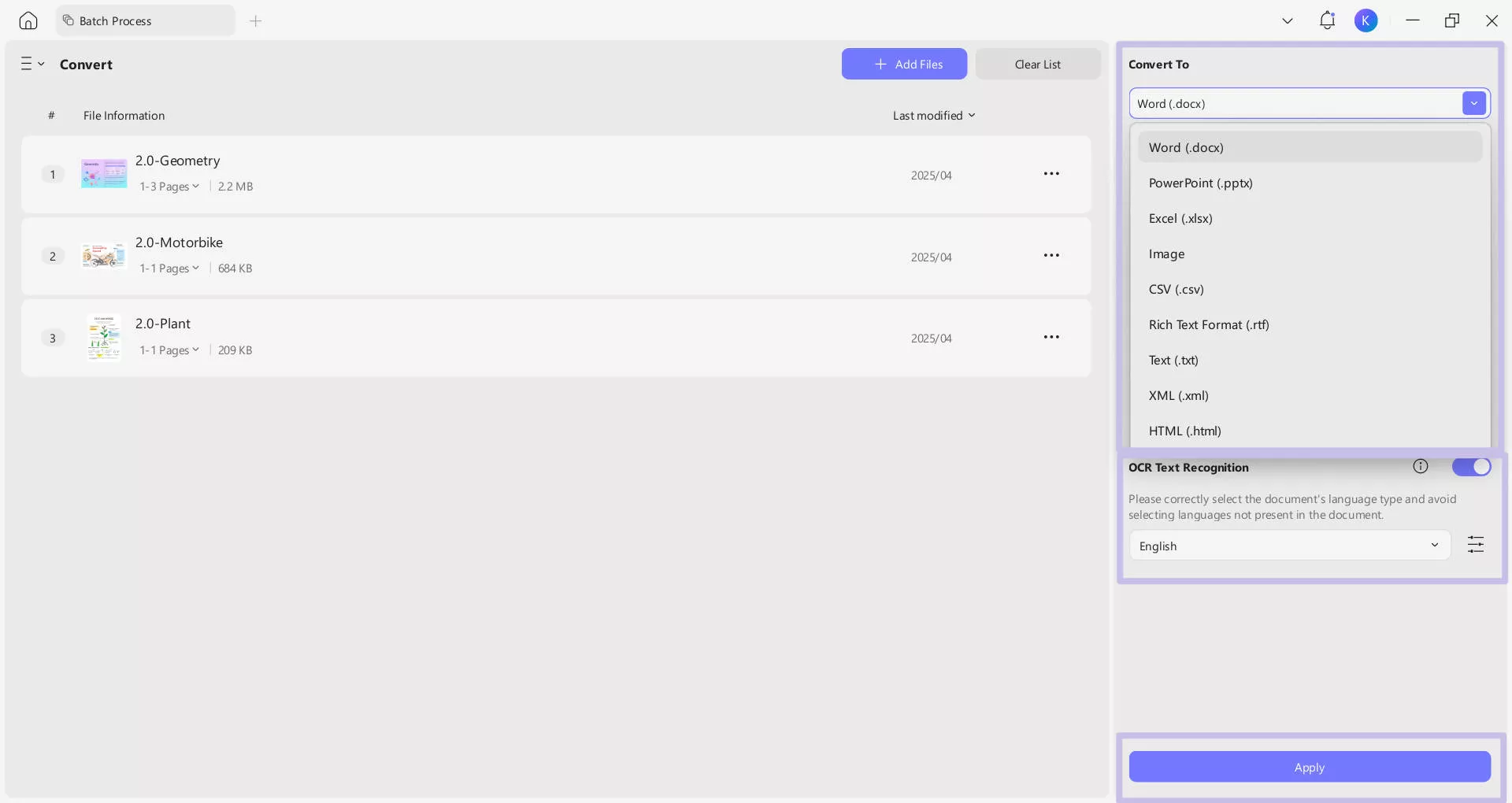
ด้วยวิธีนี้ คุณสามารถแปลงรูปภาพเป็นเอกสารในรูปแบบใดก็ได้ด้วยอินเทอร์เฟซแบบคลิกของ UPDF สิ่งที่ดีที่สุดคือ UPDF มีคุณสมบัติอีกมากมายที่จะนําเสนอ ส่วนที่ 4 ของคู่มือนี้พูดถึงคุณสมบัติอื่นๆ ของ UPDF
หากต้องการทราบข้อมูลเพิ่มเติมว่า UPDF สามารถช่วยคุณได้อย่างไร โปรดดูวิดีโอด้านล่าง:
ส่วนที่ 3. มีวิธีอื่นในการแปลงรูปภาพเป็นเอกสารหรือไม่?
ใช่ มีวิธีอื่นๆ อีกมากมายในการแปลงรูปภาพเป็นเอกสาร ลองมาดูวิธีการเหล่านั้นสองสามวิธี:
1. วางรูปภาพลงในเอกสารโดยตรง
คุณสามารถคัดลอกและวางรูปภาพลงในเอกสารได้หลากหลาย เช่น เอกสาร Word, แผ่นงาน Excel, งานนําเสนอ PowerPoint เป็นต้น เมื่อคุณเพิ่มรูปภาพลงในเอกสารแล้ว คุณสามารถบันทึกเอกสารนั้นและแชร์กับผู้อื่นได้
ลองใช้เอกสาร Word เป็นตัวอย่างและดูว่าคุณสามารถแปลงรูปภาพเป็นรูปแบบ DOCX หรือ PDF ได้อย่างไรโดยการวางรูปภาพ:
ขั้นตอนที่ 1. หลังจากนั้นเปิด Microsoft Word และสร้างเอกสารเปล่าใหม่
ขั้นตอนที่ 2. หลังจากนั้นคัดลอกและวางรูปภาพในเอกสาร
ขั้นตอนที่ 3. หลังจากนั้นคลิก ไฟล์ > บันทึกเป็น เลือกรูปแบบไฟล์ เช่น .docx, .pdf หรืออื่นๆ แล้วคลิก "บันทึก"
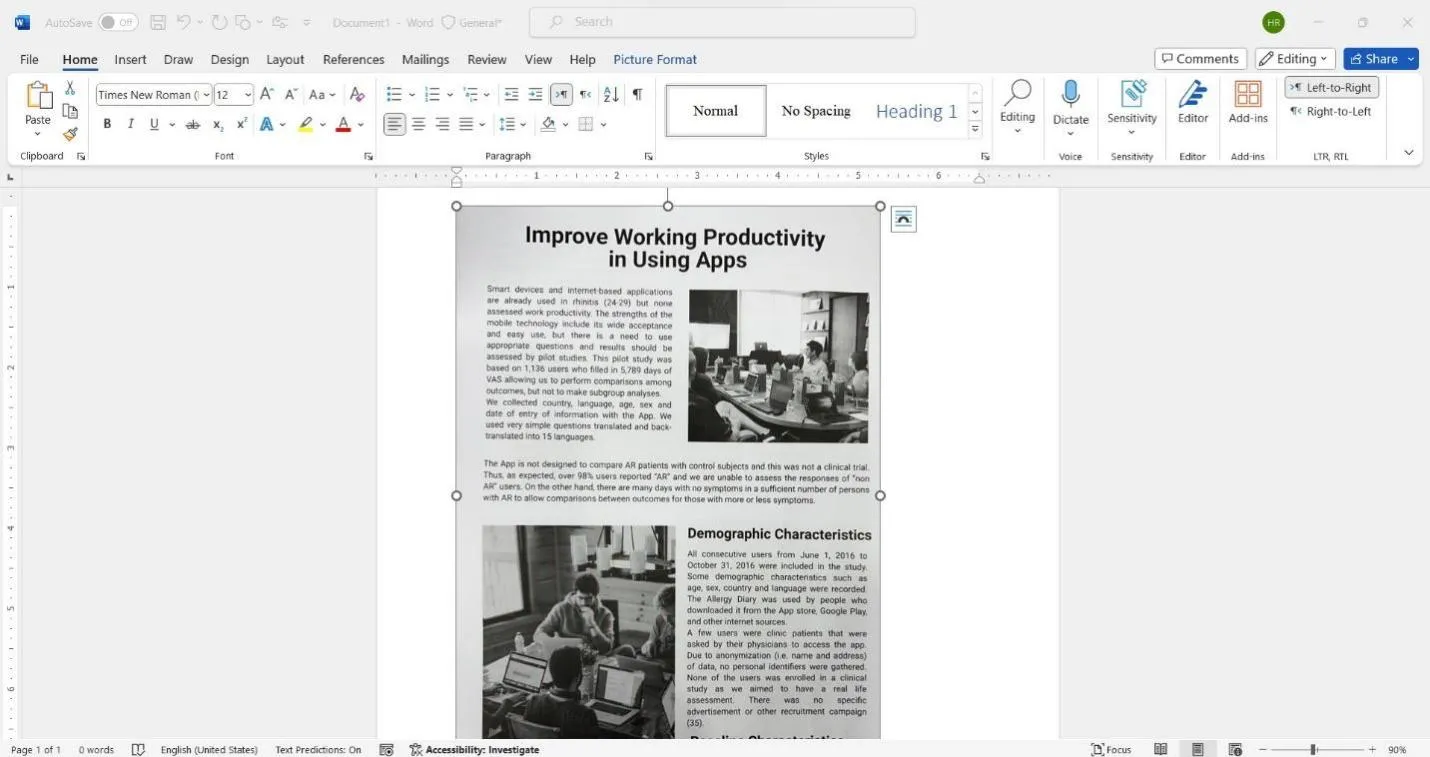
ด้วยวิธีนี้ คุณสามารถเปลี่ยนรูปภาพเป็นเอกสารได้โดยใช้วิธีการคัดลอกและวาง อย่างไรก็ตาม วิธีนี้มีข้อจํากัด/ข้อเสียบางประการดังนี้:
จุดด้อย:
- ส่งผลต่อเค้าโครงและคุณภาพของภาพ
- มันเปลี่ยนขนาดและขนาดของภาพ
- สามารถแปลงรูปภาพเป็นรูปแบบเอกสารเพียงไม่กี่รูปแบบเท่านั้น
- มันซับซ้อน
2. ใช้ตัวแปลงรูปภาพเป็นเอกสารออนไลน์
เครื่องมือออนไลน์มากมายช่วยให้คุณสามารถแปลงรูปภาพเป็นเอกสารได้โดยไม่ต้องติดตั้งซอฟต์แวร์ใดๆ เลือกรูปแบบเอกสารที่จะแปลง และดาวน์โหลดไฟล์ที่แปลงแล้ว
ลองใช้ตัวแปลงรูปภาพเป็นเอกสารออนไลน์สองตัวเป็นตัวอย่างและหารือเกี่ยวกับขั้นตอน:
1. แปลงรูปภาพเป็นเอกสารด้วย Convertio
- ขั้นตอนที่ 1. หลังจากนั้นไปที่เว็บไซต์ Convertio.com แล้วคลิก "เลือกไฟล์" เพื่ออัปโหลดรูปภาพ
- ขั้นตอนที่ 2. หลังจากนั้น หลังจากอัปโหลดไฟล์รูปภาพแล้ว ให้คลิกปุ่ม "แปลง" เพื่อเริ่มการแปลง
- ขั้นตอนที่ 3. หลังจากนั้นเมื่อการแปลงเสร็จสิ้น ให้คลิก "ดาวน์โหลด" เพื่อดาวน์โหลดไฟล์ PDF ที่แปลงแล้ว
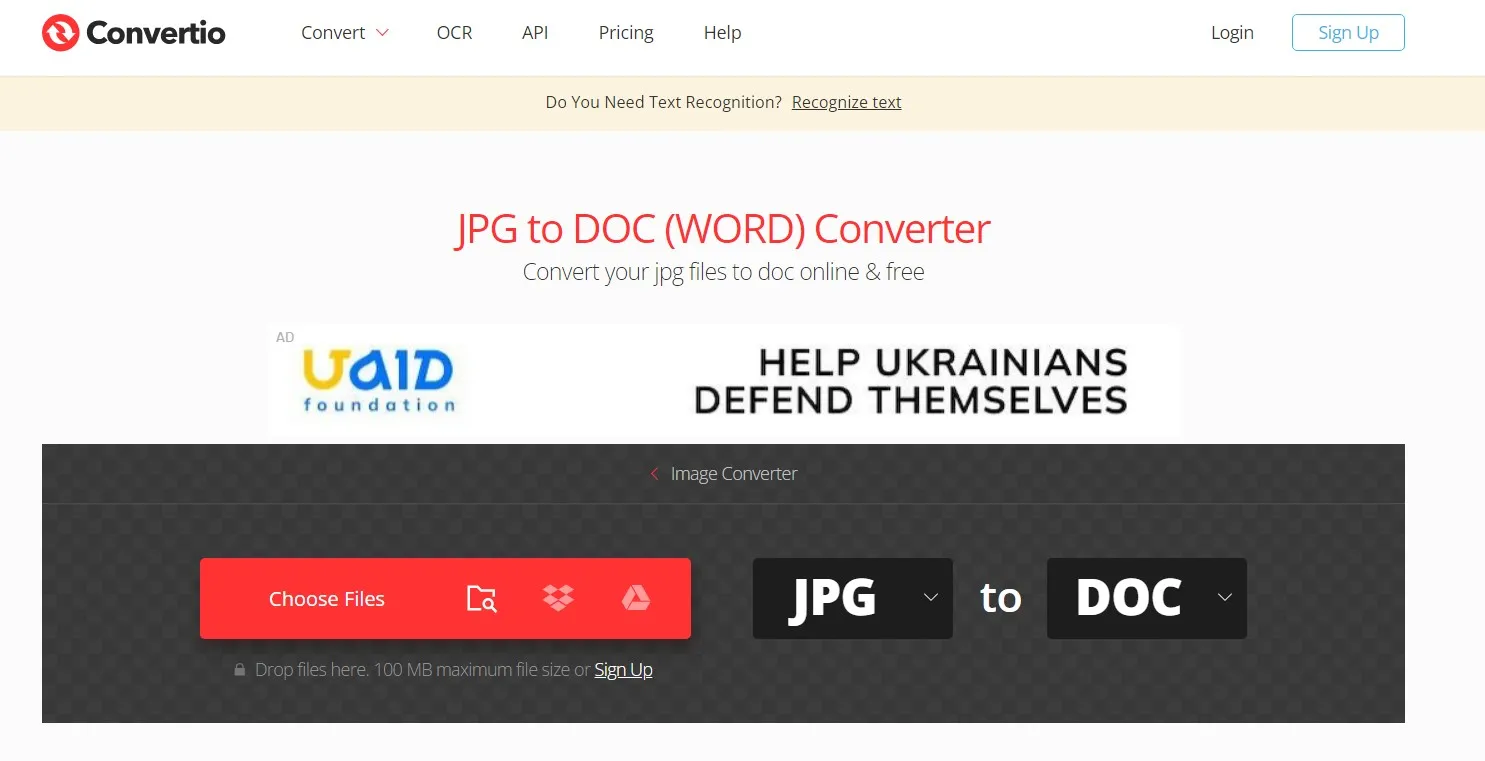
2. แปลงรูปภาพเป็น PDF ด้วย PDF2Go
ขั้นตอนที่ 1. หลังจากนั้น ไปที่เว็บไซต์ PDF2Go.com แล้วคลิก "เลือกไฟล์" เพื่ออัปโหลดรูปภาพ
ขั้นตอนที่ 2. หลังจากนั้น คลิกปุ่ม "เริ่ม" เพื่อเริ่มการแปลง
ขั้นตอนที่ 3. หลังจากนั้น เมื่อการแปลงเสร็จสิ้น ให้คลิก "ดาวน์โหลด" เพื่อดาวน์โหลดไฟล์ PDF ที่แปลงแล้ว
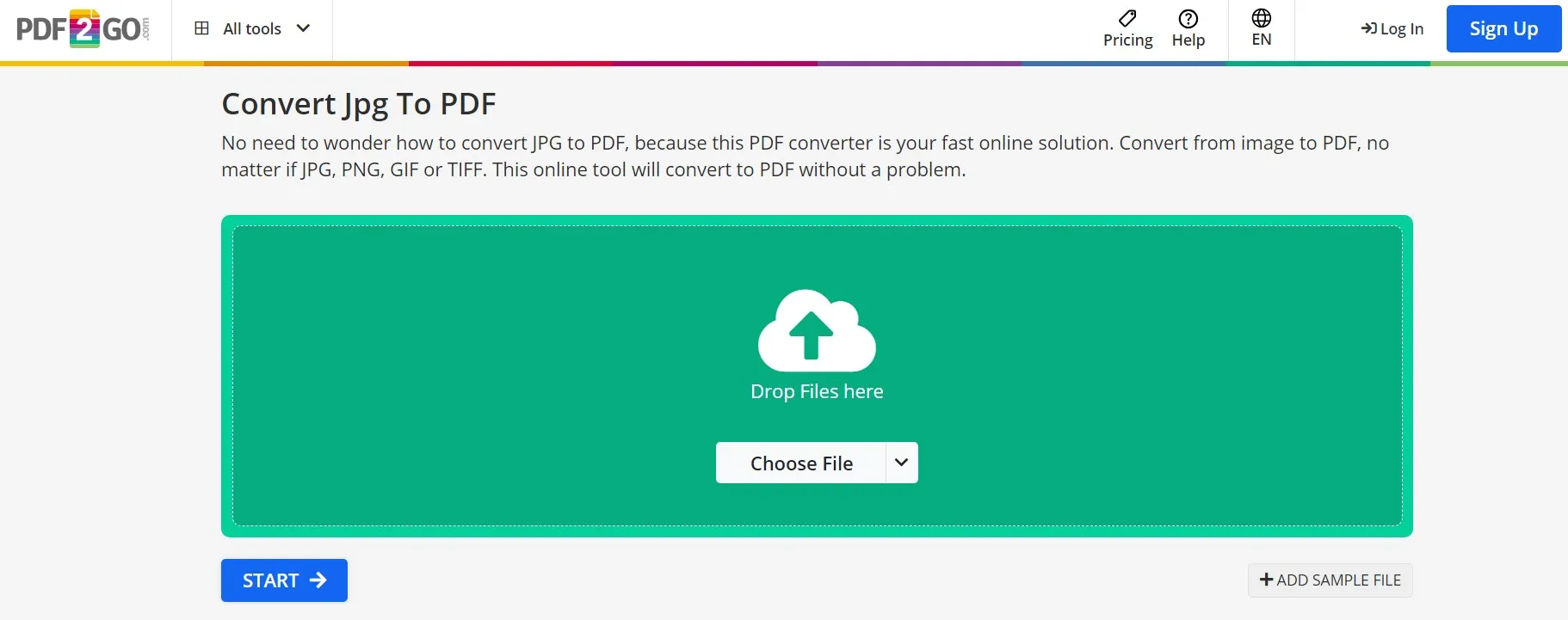
ด้วยวิธีนี้ คุณสามารถใช้เครื่องมือออนไลน์ที่คุณเลือกและเปลี่ยนรูปภาพเป็นเอกสารได้ อย่างไรก็ตาม มีข้อเสียบางประการของการใช้ตัวแปลงรูปภาพออนไลน์ที่คุณควรรู้:
จุดด้อย:
- ไม่สามารถรับประกันการแปลงคุณภาพสูงได้
- กระบวนการแปลงอาจล้มเหลวอย่างกะทันหัน
- ขีดจํากัดขนาดไฟล์
- แสดงโฆษณา
- ต้องการการเชื่อมต่ออินเทอร์เน็ตที่เสถียร
- เสี่ยงต่อการโจรกรรมข้อมูลออนไลน์
เมื่อดูจากสองวิธีข้างต้น (วางรูปภาพและตัวแปลงออนไลน์) ข้อเสียของพวกเขาขัดขวางประสบการณ์และไม่รับประกันผลลัพธ์คุณภาพสูงและปลอดภัย ในทางตรงกันข้าม UPDF เปล่งประกายในฐานะเครื่องมือที่สมบูรณ์แบบ เชื่อถือได้ และมีประสิทธิภาพในการแปลงรูปภาพเป็นเอกสารใดๆ ได้อย่างง่ายดายโดยไม่มีข้อเสียดังกล่าว ดังนั้นหยุดขุดเพิ่มเติมและดาวน์โหลด UPDF ทันที
Windows • macOS • iOS • Android ปลอดภัย 100%
ส่วนที่ 4. โบนัส: UPDF เป็นมากกว่าตัวแปลงรูปภาพ
จากการอภิปรายจนถึงตอนนี้ เราสังเกตเห็นว่า UPDF มีคุณสมบัติที่ดีที่สุดในการแปลงรูปภาพเป็นเอกสารในรูปแบบไฟล์ใดก็ได้ อย่างไรก็ตาม การแปลงรูปภาพเป็นเพียงหนึ่งในคุณสมบัติชั้นยอดมากมายที่ UPDF มีให้คุณ
UPDF เป็นเครื่องมือแก้ไข PDF และเครื่องมือช่วยเอกสาร AI ที่ทรงพลังที่สุด ด้วย UPDF คุณสามารถแก้ไข PDF ปกป้อง PDF แชทกับเนื้อหา PDF ด้วยแชทบอท AI และทําสิ่งต่างๆ อีกมากมาย ด้านล่างนี้คือคุณสมบัติหลักทั้งหมดที่ UPDF นําเสนอในเครื่องมือเดียว:
- โหมดการอ่านหลายโหมด: ช่วยให้คุณสามารถดูและอ่าน PDF ในรูปแบบหน้าต่างๆ ตัวเลือกการเลื่อน และโหมดสว่างหรือมืด
- แก้ไข PDF: สามารถเพิ่ม แก้ไข และลบข้อความ รูปภาพ และลิงก์ใน PDF
- แปลง PDF: สามารถแปลง PDF เป็นรูปภาพ ข้อความ Word, PPT, RTF, Excel, HTML และ CSV
- แชทกับ PDF: แชทบอท AI (UPDF AI) ให้คุณแชทกับ PDF
- ปกป้อง PDF: สามารถรักษาความปลอดภัย PDF จากการเข้าถึงโดยไม่ได้รับอนุญาตด้วยรหัสผ่าน
- แบทช์ PDF: สามารถแปลง รวม พิมพ์ เข้ารหัส และแทรก PDF และรูปภาพหลายรายการพร้อมกัน
- ใส่คําอธิบายประกอบ PDF: ช่วยให้คุณสามารถเน้น ทําเครื่องหมาย ขีดเส้นใต้ วาด และทําคําอธิบายประกอบอื่นๆ ด้วย PDF
- กรอกและลงนาม: ช่วยให้คุณสร้างหรือกรอกแบบฟอร์ม PDF และลงนามในเอกสาร
- ที่เก็บข้อมูลบนคลาวด์: มีพื้นที่เก็บข้อมูลบนคลาวด์ที่ปลอดภัย 10 GB เพื่อจัดเก็บ เข้าถึง และแชร์เอกสาร
- บีบอัด PDF: สามารถย่อ/ลดขนาดไฟล์ PDF ได้ตามคุณภาพที่คุณต้องการ
- สร้างแผนที่ความคิดจาก PDF: สามารถสรุปประเด็นสําคัญและแนวคิดจากเอกสาร PDF ของคุณได้อย่างรวดเร็ว

คุณสมบัติทั้งหมดข้างต้นสามารถเข้าถึงได้ผ่านอินเทอร์เฟซที่ใช้งานง่ายและโต้ตอบได้มากที่สุด โดยรวมแล้ว UPDF เป็นเครื่องมือแปลงรูปภาพและเครื่องมือแก้ไข PDF ที่ทันสมัยที่สุดแบบครบวงจร ดังนั้นไม่ต้องคิดอีกต่อไป! หากต้องการสัมผัสประสบการณ์จริงของ UPDF ให้ดาวน์โหลดฟรีและซื้อ UPDF Pro เพื่อปลดล็อกและใช้คุณสมบัติระดับพรีเมียม
Windows • macOS • iOS • Android ปลอดภัย 100%
บทสรุป
ความต้องการในการแปลงรูปภาพเป็นเอกสารเป็นคําขอทั่วไป เนื่องจากช่วยให้ใช้รูปภาพได้อย่างมีประสิทธิภาพมากขึ้น ดังนั้นคู่มือนี้จึงพูดถึงรายละเอียดเกี่ยวกับวิธีเปลี่ยนรูปภาพเป็นเอกสารด้วยหนึ่งในเครื่องมือที่ดีที่สุดที่มีอยู่ในปัจจุบัน ดังที่ได้กล่าวไว้ข้างต้น UPDF นําเสนอชุดคุณสมบัติมากมาย ตั้งแต่การแปลงรูปภาพคุณภาพสูงในเอกสารทุกประเภทไปจนถึงฟังก์ชันการแก้ไข PDF ที่มีประสิทธิภาพ นั่นเป็นเหตุผลที่เราต้องการสรุปการอภิปรายโดยแนะนําให้คุณลองใช้ UPDF และเป็นพยานถึงคุณสมบัติของมันด้วยตัวคุณเอง
 UPDF
UPDF
 UPDF สำหรับ Windows
UPDF สำหรับ Windows UPDF สำหรับ Mac
UPDF สำหรับ Mac UPDF สำหรับ iPhone/iPad
UPDF สำหรับ iPhone/iPad UPDF สำหรับ Android
UPDF สำหรับ Android UPDF AI Online
UPDF AI Online UPDF Sign
UPDF Sign แก้ไข PDF
แก้ไข PDF ใส่คำอธิบาย PDF
ใส่คำอธิบาย PDF สร้าง PDF
สร้าง PDF ฟอร์ม PDF
ฟอร์ม PDF แก้ไขลิงก์
แก้ไขลิงก์ แปลง PDF
แปลง PDF OCR
OCR PDF เป็น Word
PDF เป็น Word PDF เป็นรูปภาพ
PDF เป็นรูปภาพ PDF เป็น Excel
PDF เป็น Excel จัดระเบียบ PDF
จัดระเบียบ PDF รวม PDF
รวม PDF แยก PDF
แยก PDF ครอบตัด PDF
ครอบตัด PDF หมุน PDF
หมุน PDF ป้องกัน PDF
ป้องกัน PDF เซ็น PDF
เซ็น PDF ลบข้อความ PDF
ลบข้อความ PDF ล้าง PDF
ล้าง PDF เอาความปลอดภัยออก
เอาความปลอดภัยออก อ่าน PDF
อ่าน PDF UPDF Cloud
UPDF Cloud บีบอัด PDF
บีบอัด PDF พิมพ์ PDF
พิมพ์ PDF ประมวลผลเป็นชุด
ประมวลผลเป็นชุด เกี่ยวกับ UPDF AI
เกี่ยวกับ UPDF AI โซลูชั่น UPDF AI
โซลูชั่น UPDF AI คู่มือผู้ใช้ AI
คู่มือผู้ใช้ AI คำถามที่พบบ่อยเกี่ยวกับ UPDF AI
คำถามที่พบบ่อยเกี่ยวกับ UPDF AI สรุป PDF
สรุป PDF แปล PDF
แปล PDF แชทกับ PDF
แชทกับ PDF สนทนากับ AI
สนทนากับ AI แชทด้วยรูปภาพ
แชทด้วยรูปภาพ PDF เป็นแผนที่ความคิด
PDF เป็นแผนที่ความคิด อธิบาย PDF
อธิบาย PDF งานวิจัยเชิงวิชาการ
งานวิจัยเชิงวิชาการ การค้นหาเอกสาร
การค้นหาเอกสาร โปรแกรมตรวจสอบ AI
โปรแกรมตรวจสอบ AI โปรแกรมเขียน AI
โปรแกรมเขียน AI โปรแกรมช่วยทำการบ้าน AI
โปรแกรมช่วยทำการบ้าน AI โปรแกรมสร้างแบบทดสอบ AI
โปรแกรมสร้างแบบทดสอบ AI โปรแกรมแก้โจทย์คณิตศาสตร์ AI
โปรแกรมแก้โจทย์คณิตศาสตร์ AI แปลง PDF เป็น Word
แปลง PDF เป็น Word แปลง PDF เป็น Excel
แปลง PDF เป็น Excel แปลง PDF เป็น PowerPoint
แปลง PDF เป็น PowerPoint คู่มือการใช้งาน
คู่มือการใช้งาน เคล็ดลับ UPDF
เคล็ดลับ UPDF คำถามที่พบบ่อย
คำถามที่พบบ่อย รีวิว UPDF
รีวิว UPDF ศูนย์ดาวน์โหลด
ศูนย์ดาวน์โหลด บล็อก
บล็อก ห้องข่าว
ห้องข่าว ข้อมูลจำเพาะทางเทคนิค
ข้อมูลจำเพาะทางเทคนิค อัปเดต
อัปเดต UPDF เทียบกับ Adobe Acrobat
UPDF เทียบกับ Adobe Acrobat UPDF เทียบกับ Foxit
UPDF เทียบกับ Foxit UPDF เทียบกับ PDF Expert
UPDF เทียบกับ PDF Expert





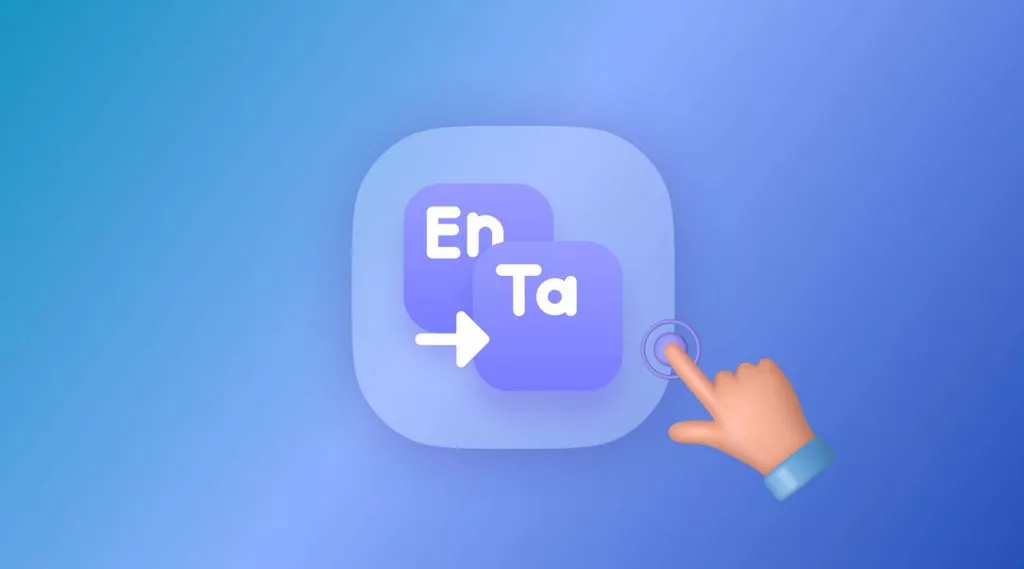



 Lizzy Lozano
Lizzy Lozano 